Все способы:
Сброс настроек роутера может понадобиться при его неправильной конфигурации или, например, когда пользователь забыл логин и пароль для авторизации в веб-интерфейсе. Практически все известные модели маршрутизаторов от разных производителей возвращаются в заводское состояние примерно одинаково, а все различия заключаются лишь в особенностях реализации интернет-центра. Сегодня мы бы хотели на примерах трех разных устройств продемонстрировать решение поставленной задачи.
Подготовительные действия
Этот раздел сегодняшнего материала посвящен исключительно тем пользователям, которые могут зайти в веб-интерфейс роутера и заинтересованы в создании резервной копии текущей конфигурации до сброса параметров. Произведение подобной операции позволит в будущем вернуть установленные сейчас настройки, если это окажется необходимым. Давайте разберем этот процесс на примере продукции от D-Link, а вам останется лишь сориентироваться в имеющемся веб-центре, отыскав упомянутые пункты меню.
- Откройте любой удобный браузер и пропишите там адрес
192.168.1.1или192.168.0.1для перехода к веб-интерфейсу. - В появившейся форме заполните авторизационные данные для входа. Если вы не знаете стандартные значения, которые нужно вводить здесь, советуем изучить другой тематический материал на нашем сайте, кликнув по ссылке ниже.
Подробнее: Определение логина и пароля для входа в веб-интерфейс роутера
- После авторизации в настройках роутера мы рекомендуем сменить язык на русский, если это не произошло автоматически. Так будет проще ориентироваться в меню с настройками.
- Затем откройте раздел «Система».
- Здесь вас интересует категория «Конфигурация».
- Нажмите по кнопке «Резервная копия», которая находится справа от надписи «Сохранение текущей конфигурации в файле».
- При отображении окна Проводника выберите место в локальном хранилище, куда хотите поместить файл резервной копии. Теперь при необходимости его можно будет загрузить в том же меню настроек, чтобы восстановить конфигурацию.

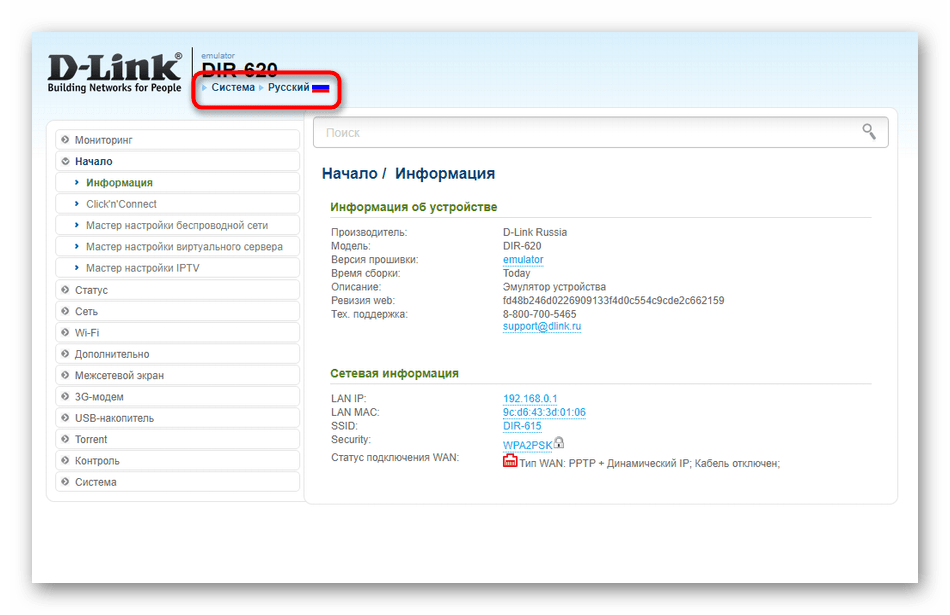
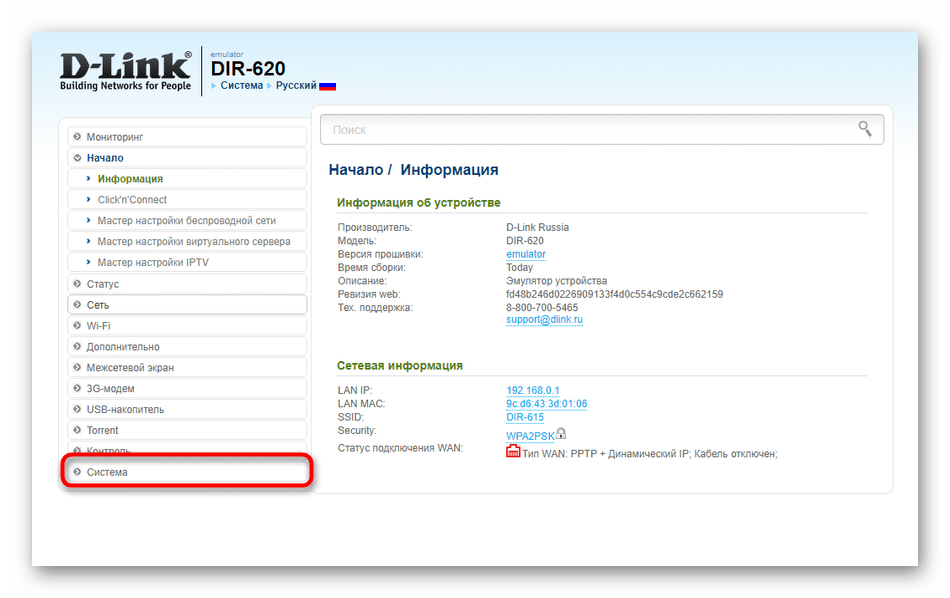

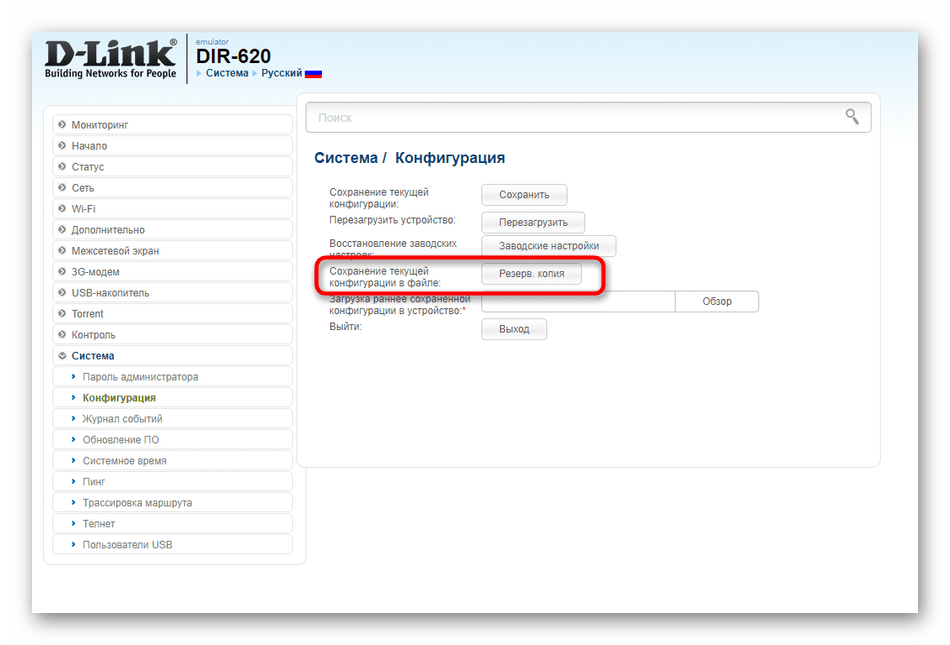
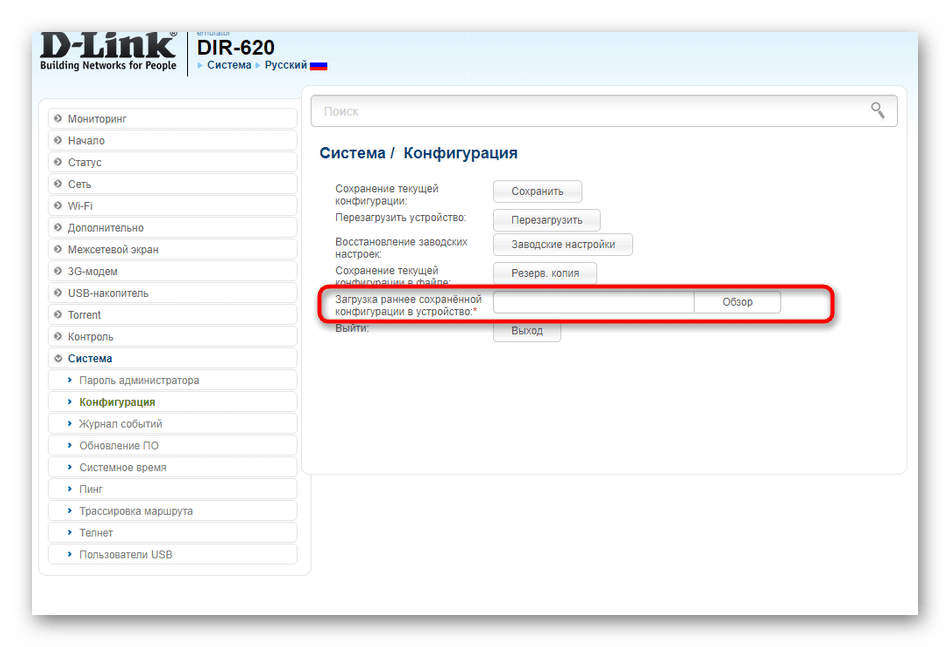
Способ 1: Кнопка на корпусе устройства
Первый способ восстановления заводской конфигурации роутера заключается в использовании специальной кнопки, находящейся на корпусе. Обычно она довольно маленькая, а иногда даже углублена в отверстие, поэтому нажать ее можно только при помощи иголки или другого очень тонкого предмета. В большинстве случаев данную кнопку нужно зажать секунд на десять, пока индикаторы, находящиеся на маршрутизаторе, не погаснут и загорятся снова. После этого кнопку можно отпускать и дождаться полного включения оборудования. Затем откройте веб-интерфейс, чтобы убедиться в успешности выполненной операции.
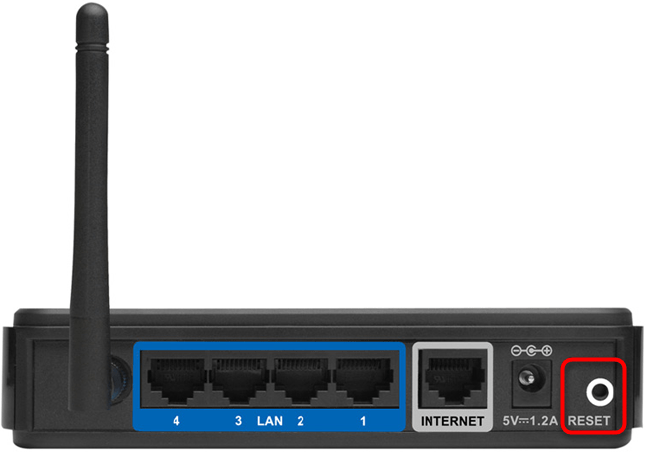
Способ 2: Веб-интерфейс маршрутизатора
Данный вариант можно реализовать только при условии доступа к веб-интерфейсу устройства, поскольку сброс будет происходить путем нажатия виртуальной кнопки, находящейся в одном из разделов меню настроек. Мы предлагаем рассмотреть этот процесс на примере трех устройств, чтобы в имеющемся интернет-центре вы точно смогли отыскать необходимую опцию и воспользоваться ею по назначению.
D-Link
Выше мы уже рассматривали интернет-центр роутеров от компании D-Link, поэтому и текущую инструкцию хотелось бы начать с продукции от этого производителя. Сначала войдите в веб-интерфейс так, как это было показано в первом разделе сегодняшнего материала, а затем произведите такие действия:
- Откройте раздел «Система».
- Выберите там категорию «Конфигурация».
- Напротив надписи «Восстановление заводских настроек» нажмите по виртуальной кнопке «Заводские настройки».
- Подтвердите выполнение действия, кликнув по «ОК» во всплывающем уведомлении.
- Ожидайте несколько минут, пока происходит автоматический сброс настроек.
- По завершении операции роутер будет перезагружен и готов к дальнейшей настройке.
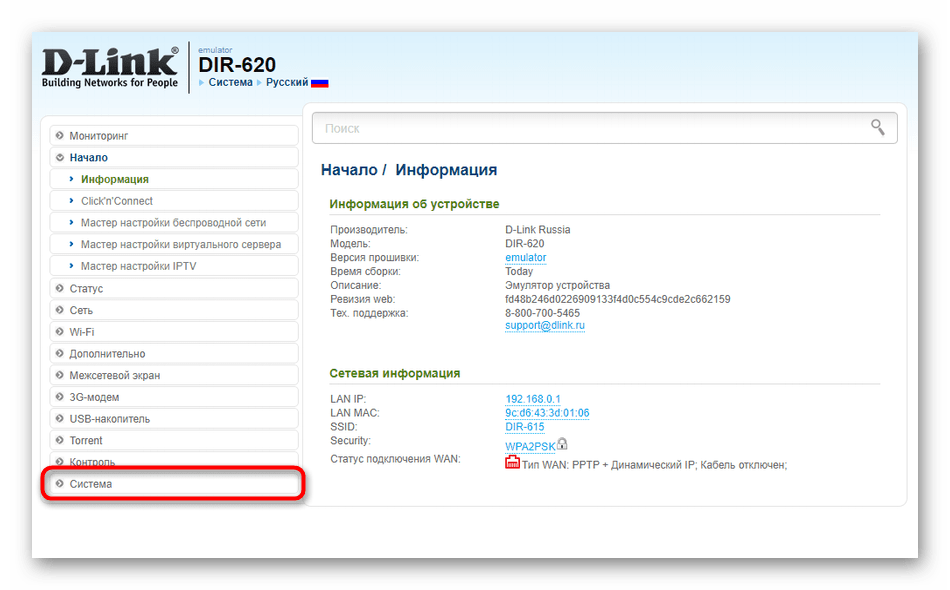
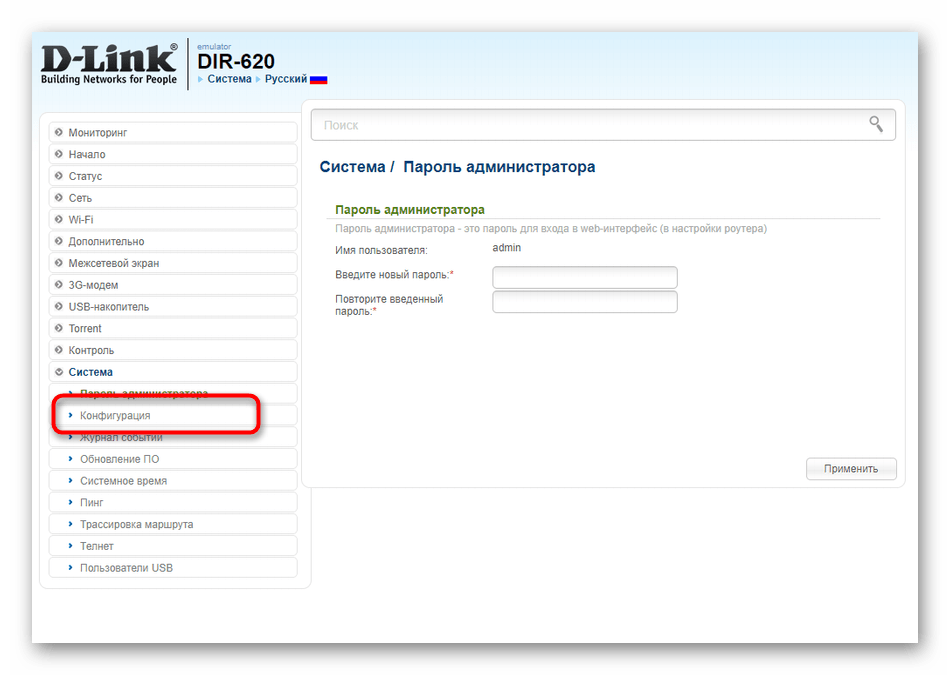
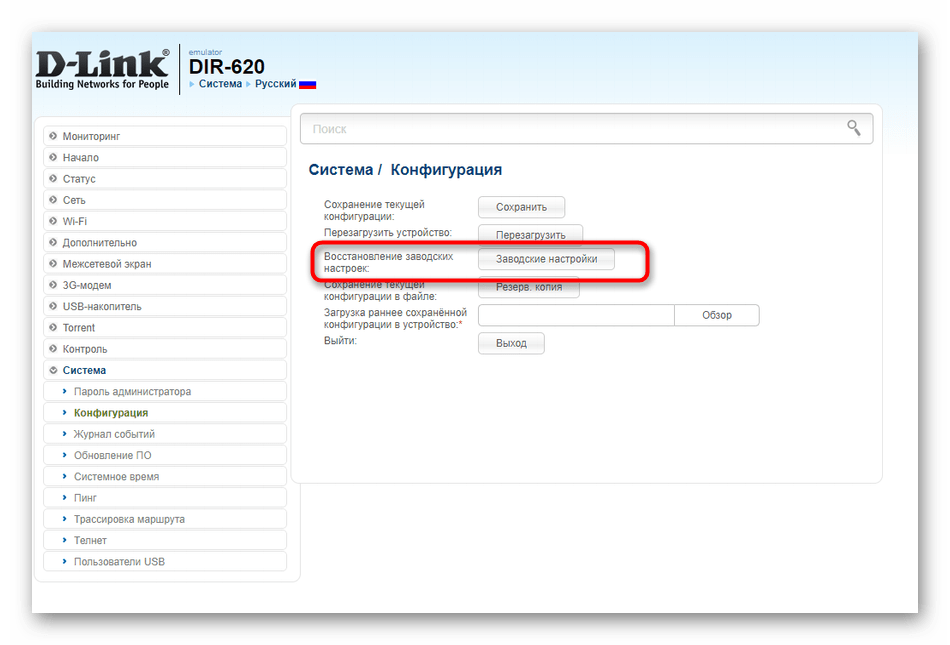
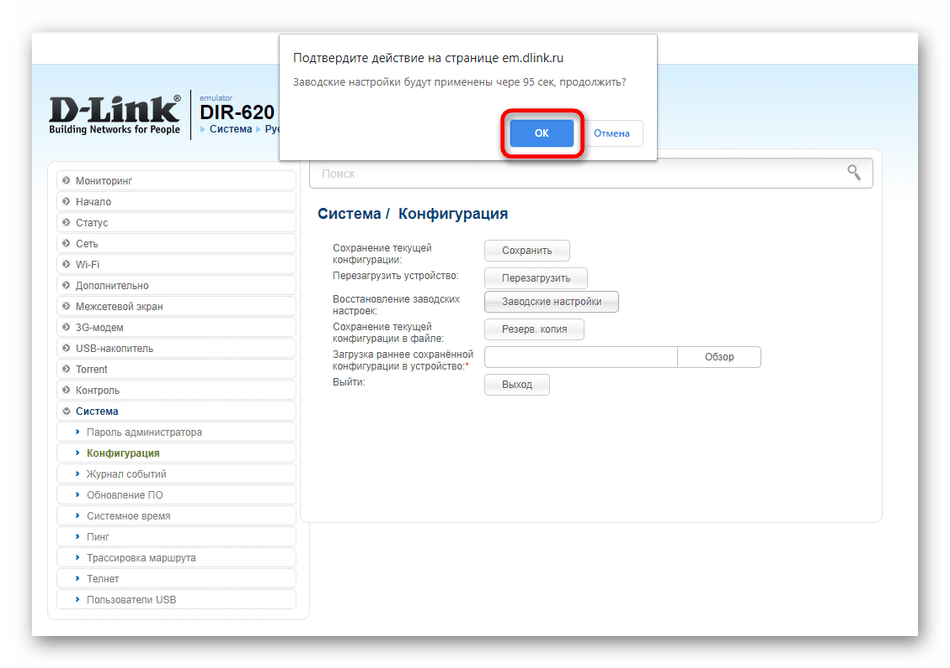
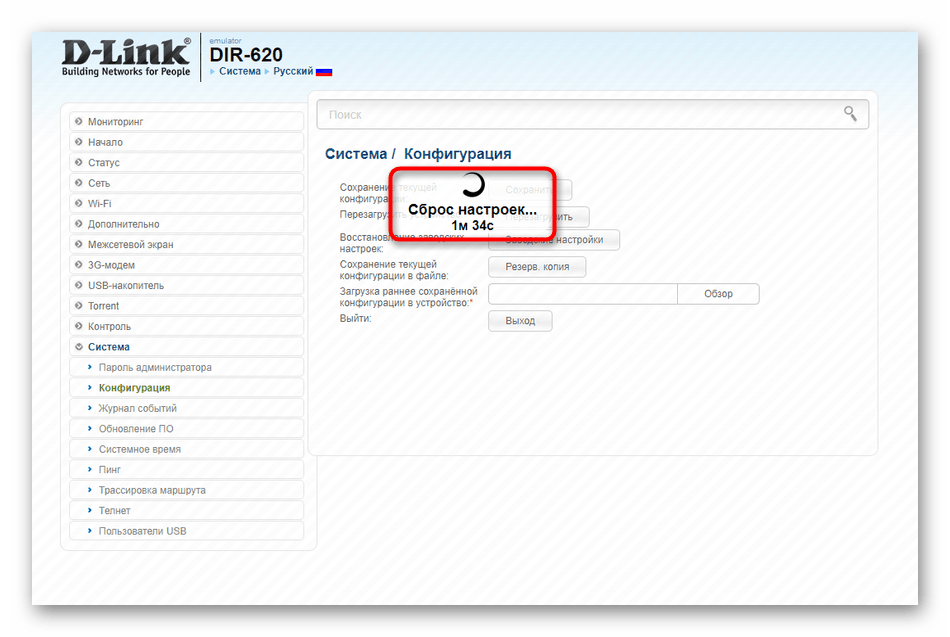
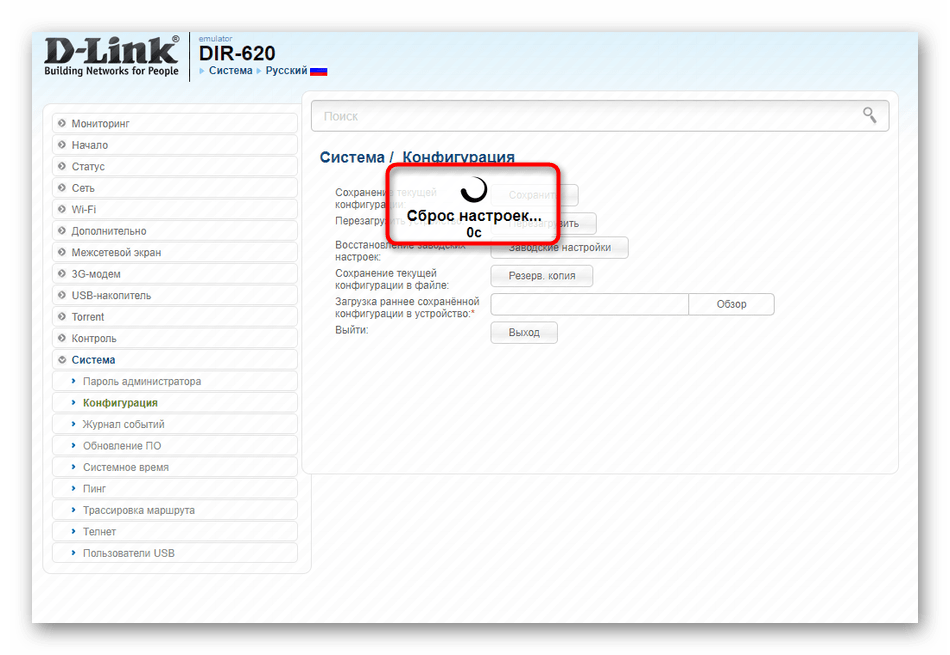
ASUS
Разработчики ASUS немного иначе представили вид веб-интерфейса, поэтому у некоторых пользователей возникают трудности при поиске необходимых параметров. Сброс до заводских настроек в маршрутизаторах этого производителя осуществляется так:
- Выполните вход в интернет-центр, а затем в главном меню опуститесь к блоку «Дополнительные настройки» и выберите пункт «Администрирование».
- В правой части экрана на верхней панели отыщите вкладку «Управление настройками».
- Используйте кнопку «Восстановить», чтобы вернуть роутер к стандартным параметром. Можете отметить галочкой дополнительный пункт, если хотите вместе с этим очистить журналы статистики и историю просматриваемых страницы.
- Подтвердите действие через всплывающее уведомление.
- Ожидайте завершения операции по восстановлению стандартных параметров.
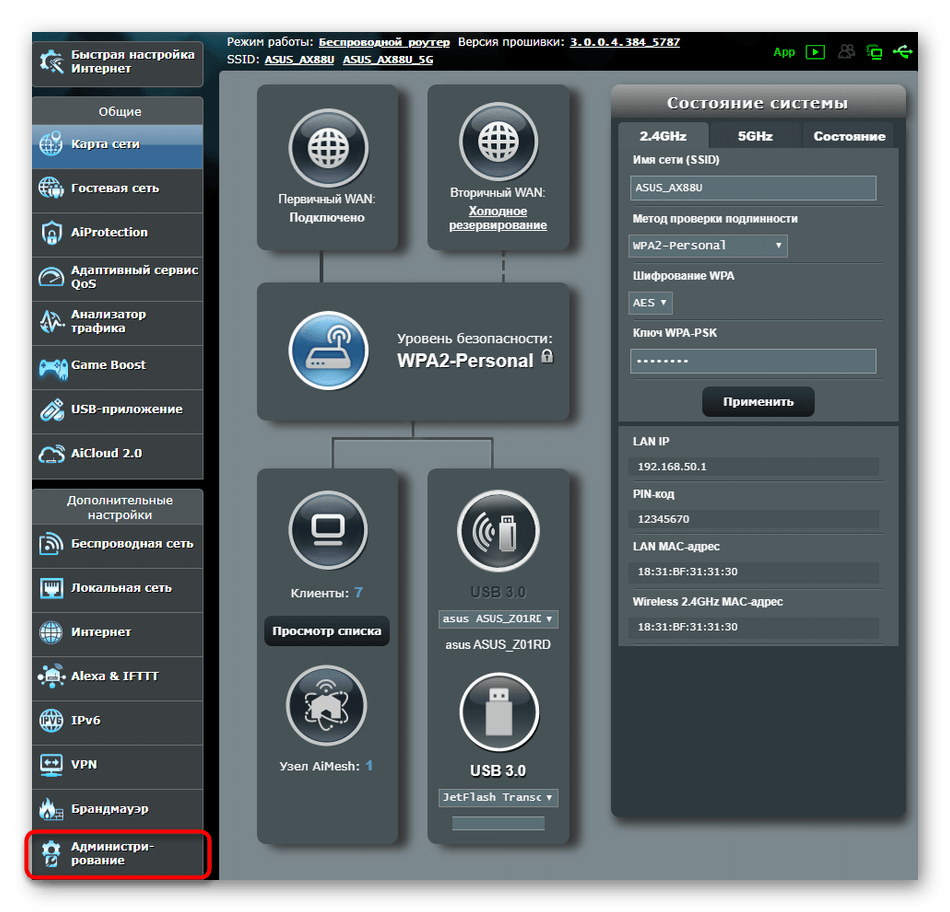
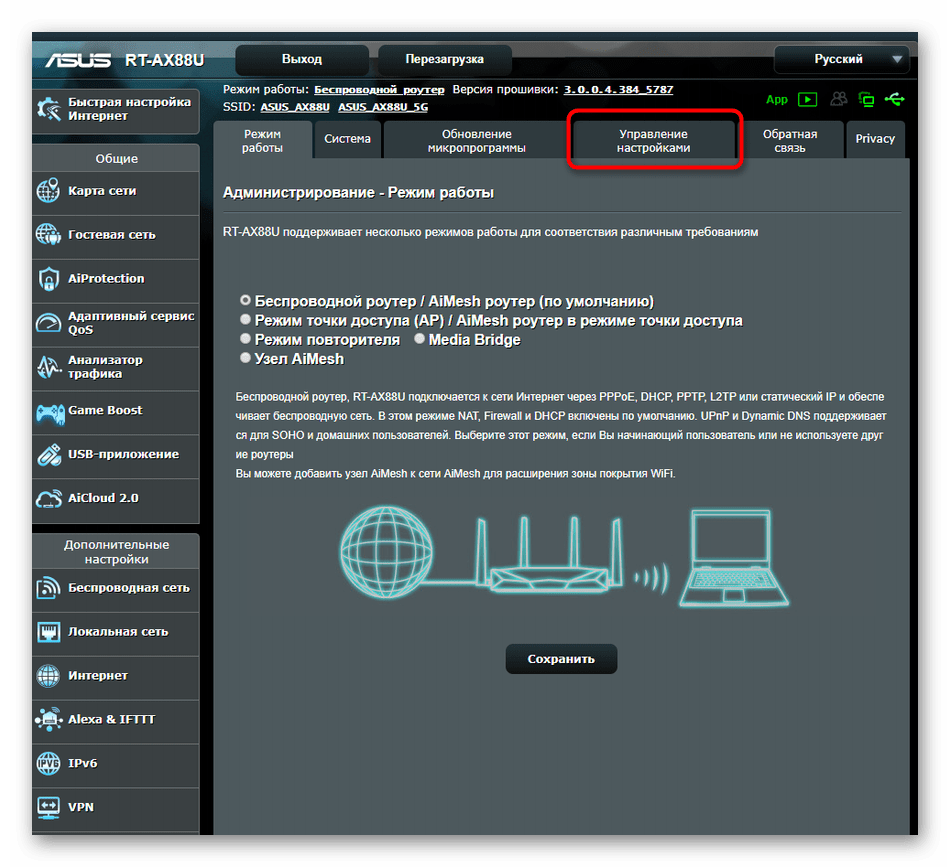
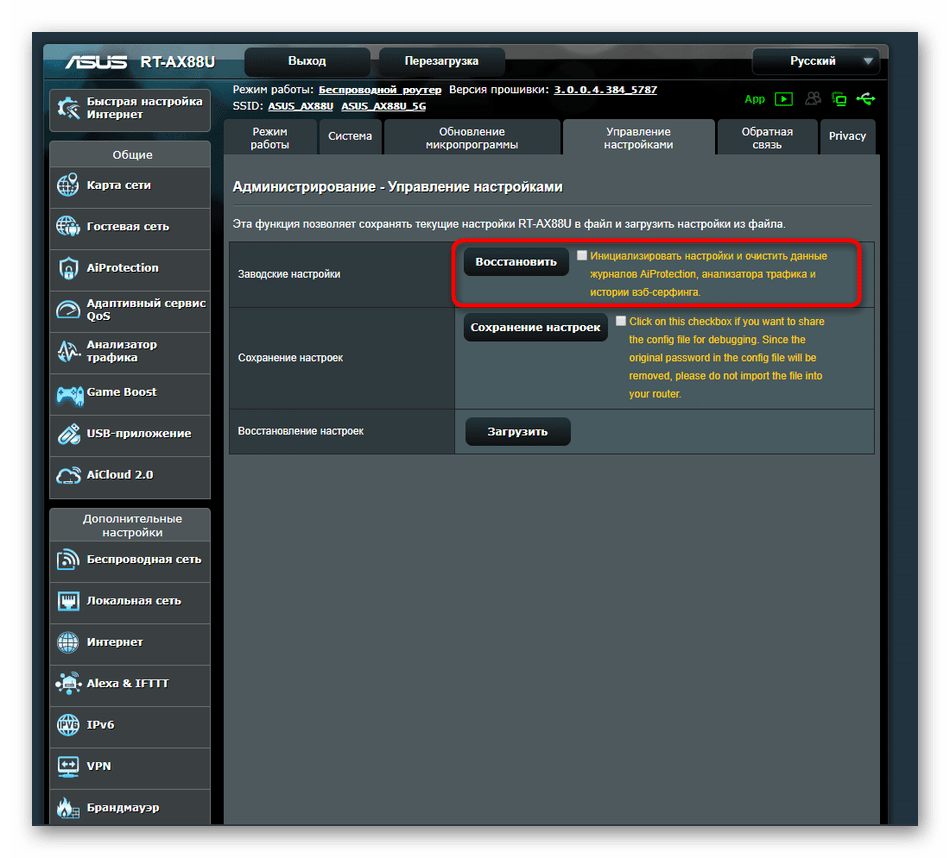
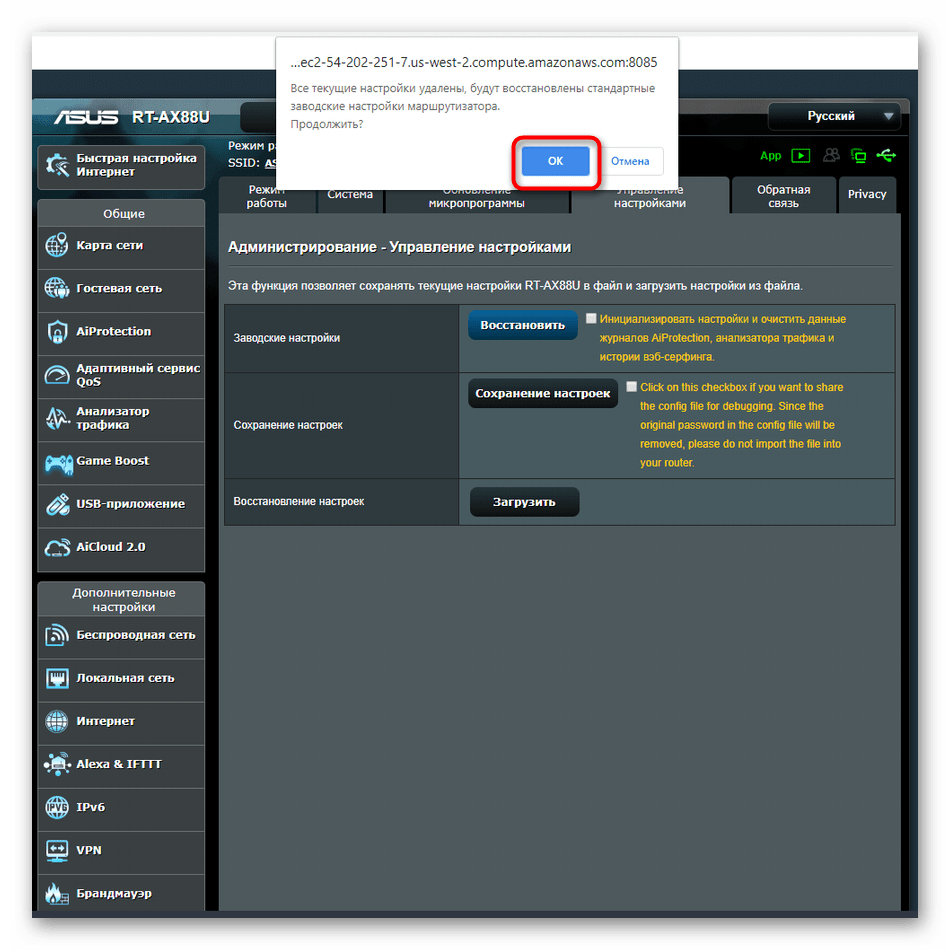
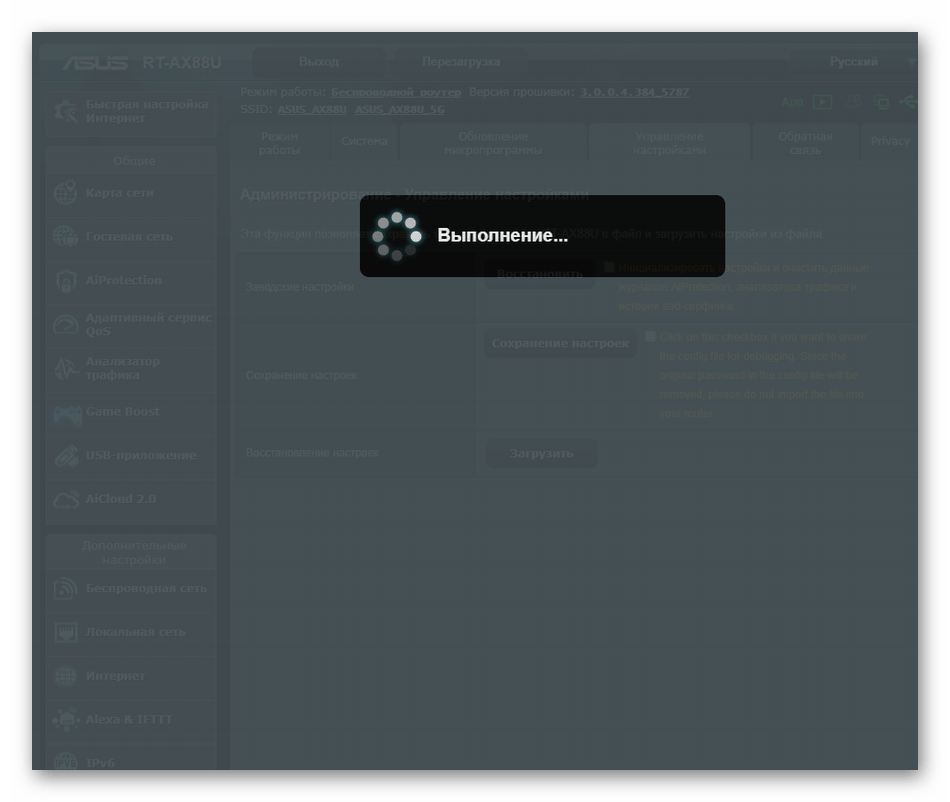
Роутер будет отправлен на перезагрузку автоматически, также стоит учитывать, что это может произойти несколько раз подряд. Только после полного включения возвращайтесь в веб-интерфейс для выполнения дальнейших действий, связанных с настройкой сетевого устройства.
TP-Link
TP-Link — один из крупнейших в мире производителей роутеров, и на нашем сайте есть отдельная инструкция, полностью посвященная восстановлению заводской конфигурации этого оборудования. Если вы являетесь обладателем маршрутизаторов TP-Link, рекомендуем ознакомиться с ней, чтобы узнать, как именно осуществляется сброс через веб-интерфейс.
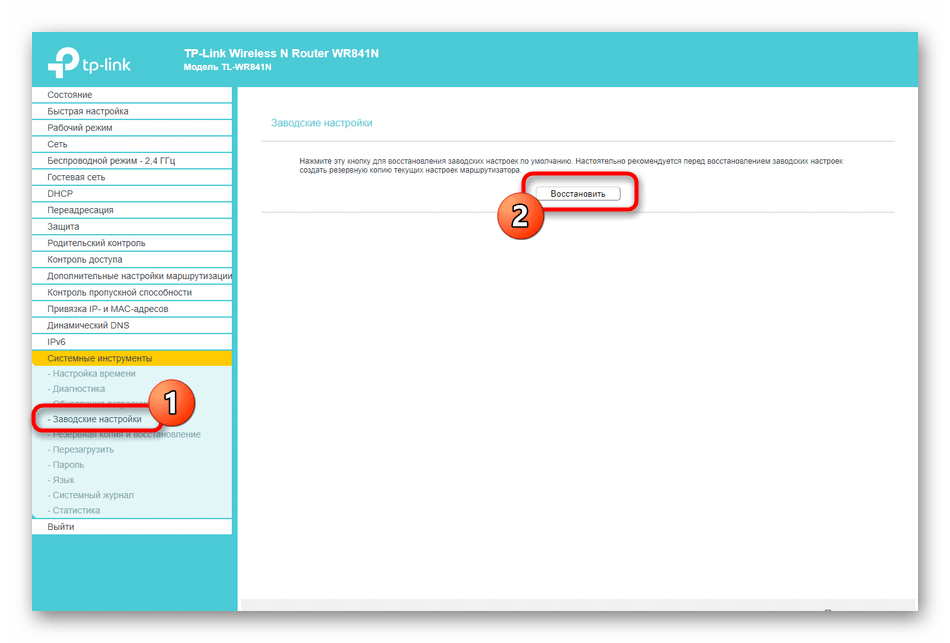
Подробнее: Сброс настроек роутера TP-Link
Сегодня мы разобрались с операцией восстановления заводских настроек на роутерах от разных производителей. Вам остается только анализировать приведенные инструкции, чтобы понять, как именно выполняется данная процедура на имеющейся модели сетевого оборудования.
 Наша группа в TelegramПолезные советы и помощь
Наша группа в TelegramПолезные советы и помощь
 lumpics.ru
lumpics.ru




Задайте вопрос или оставьте свое мнение